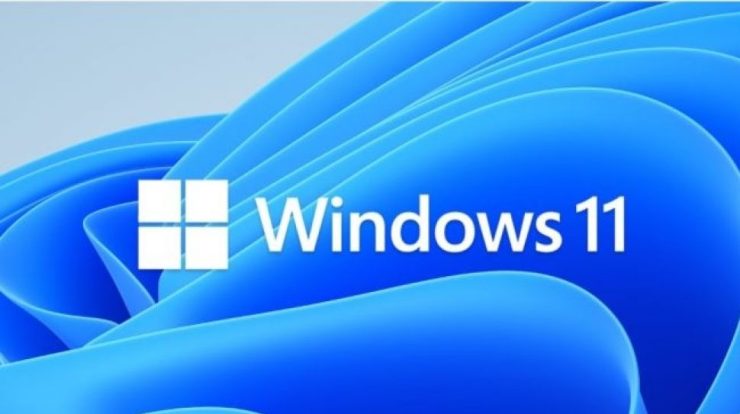Suara.com – Berikut cara melihat password WiFi di laptop dengan dan tanpa aplikasi terbaru dan terkini tahun 2023. Bisa dicoba jika lupa.
Seperti yang Anda ketahui, salah satu aspek penting dalam penggunaan PC atau laptop adalah WiFi. Karena tanpa jaringan internet, laptop hanyalah perangkat yang hanya mampu melakukan tugas-tugas konvensional saja.
Biasanya, orang akan terhubung ke WiFi satu kali, dan setelah WiFi tersambung, jaringan akan tetap terhubung jika Anda berada di dekatnya.
Namun karena hal tersebut, beberapa orang terkadang lupa kata sandi WiFi yang terhubung ke perangkatnya.
Untungnya, ada banyak cara untuk melihat kata sandi WiFi di laptop Anda, baik dengan atau tanpa aplikasi tambahan.
Cara melihat password WiFi di laptop tanpa aplikasi
1. Gunakan Pengaturan Windows di laptop Anda, klik menu Start dan pilih Pengaturan. Setelah dibuka, pilih Jaringan dan Internet. Tekan opsi Status dan pilih opsi Jaringan dan Pusat Berbagi. Klik nama jaringan WiFi yang ingin Anda ketahui kata sandinya di kolom Lihat jaringan aktif Anda. Nantinya akan muncul jendela pop-up yang memberikan informasi tentang password wifi Anda. Klik opsi Properti Nirkabel. Setelah itu, klik tab Keamanan dan centang opsi Tampilkan karakter untuk melihat kata sandi WiFi Anda.
2. Menggunakan Powershell, klik menu Start, pilih Windows dan PowerShell, ketik netsh wlan show profiles dan tekan Enter. Nanti Anda akan melihat semua jaringan disimpan di bawah profil pengguna. Masukkan nama jaringan wifi Anda untuk menjalankan perintah baru. Anda dapat menemukan kata sandi hanya dengan memasukkan perintah berikut, netsh wlan show profile “name = [wifiname]” key = clear. Tekan enter dengan ini, Anda dapat menemukan informasi tentang jaringan wifi yang Anda gunakan, termasuk kata sandi yang akan ditulis di sebelah konten kunci
3. Gunakan Wireless Network Management di layar laptop, klik ikon WiFi di perangkat. Klik Pengaturan Jaringan & Internet > WiFi. Klik Ubah opsi adaptor. Klik kanan jaringan WiFi yang dimaksud, klik Status > Wireless Properties > Security. Di bagian Kunci keamanan jaringan, klik Tampilkan tanda. Kata sandi WiFi akan terlihat.
Selain menggunakan cara di atas, kamu juga bisa melihat password WiFi di laptop menggunakan aplikasi bernama WiFi Master Key.
Cara menggunakannya adalah sebagai berikut: Download aplikasinya. Buka aplikasi. Klik opsi Lakukan sekarang. Tekan tombol Nyalakan WiFi, pindai titik akses. Izinkan aplikasi mengakses WiFi di ponsel Anda. Klik lagi. Caranya ikuti saja petunjuknya hingga password wifi terkoneksi dengan laptop anda.
Jadi Anda bisa melihat kata sandi WiFi di laptop dengan dan tanpa aplikasi terupdate 2023. Selamat mencoba!
Kolaborator: Shalom Lestari